كيف تجعل هاتفك الأندرويد أسرع
مؤلف:
Laura McKinney
تاريخ الخلق:
8 أبريل 2021
تاريخ التحديث:
1 تموز 2024

المحتوى
- مراحل
- طريقة 1 من 3: تعطيل الرسوم المتحركة على جهاز Android الخاص به
- الطريقة الثانية: إغلاق التطبيقات الحديثة غير المستخدمة
- الطريقة الثالثة: مسح ذاكرة التخزين المؤقت للتطبيق
ربما لاحظت بالفعل أن هاتفك الذي يعمل بنظام Android أصبح أبطأ وأبطأ بمرور الوقت وكان يواجه مشكلة في أداء مهامه المعتادة. هذه المشكلة لا تهم Android فقط لأن أجهزة iOS تعاني من تباطؤ بعد فترة. سبب هذا الانخفاض في الأداء بسيط للغاية: لا يشتمل هاتفك على نفس التطبيقات أو الإعدادات كما كان الحال قبل عام ، ولكن لحسن الحظ ، هناك بعض النصائح التي يمكنك محاولة إدارة تطبيقاتك وإعداداتك وإعادتها. لديك الروبوت الشباب الثاني.
مراحل
طريقة 1 من 3: تعطيل الرسوم المتحركة على جهاز Android الخاص به
-

اضغط على زر درج التطبيق. سيتم فتح قائمة بجميع التطبيقات المثبتة على جهازك. -
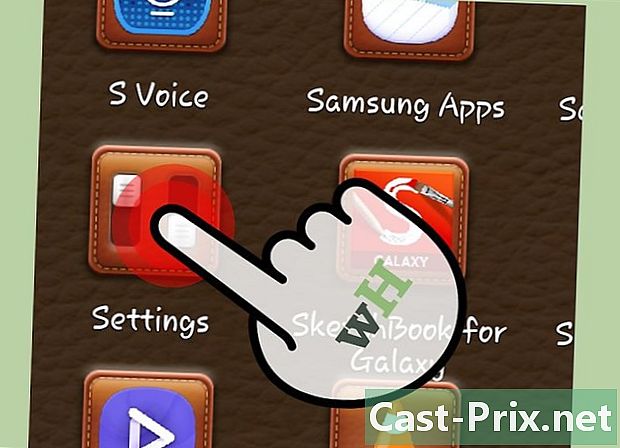
انتقل إلى الإعدادات. ابحث عن رمز العجلة المسننة واضغط عليها لفتح قائمة بها خيارات الإعداد. -

اختر عن الهاتف. قم بالتمرير لأسفل قائمة الخيارات المعروضة ثم اضغط عن الهاتف لفتح نافذة جديدة مع معلومات حول جهازك. -
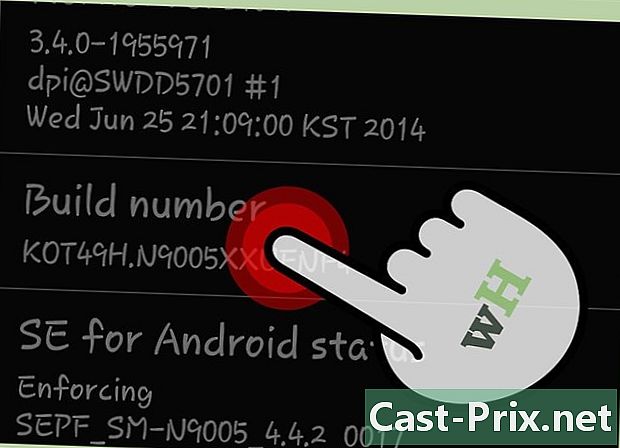
ابحث عن رقم البناء. قم بالتمرير لأسفل إلى رقم البنية (السلسلة) التي تكون عادةً في أسفل القائمة. -

اضغط 7 مرات على رقم البناء. سيؤدي هذا إلى تنشيط خيارات المطور على جهازك ، والتي سيتم تأكيدها من خلال إشعار على الشاشة. -
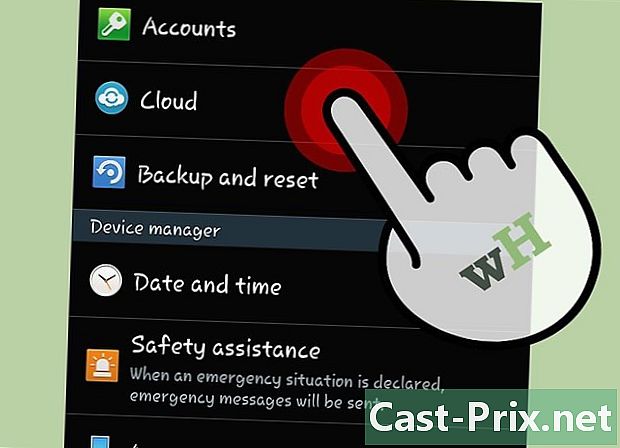
العودة إلى الشاشة السابقة. العودة إلى قائمة الإعدادات عن طريق الضغط على زر العودة على جهازك. -

إضغط على خيارات المطور. الصفحة المطورين الخيار سوف تفتح. تم تعطيل هذه الصفحة بشكل افتراضي. -
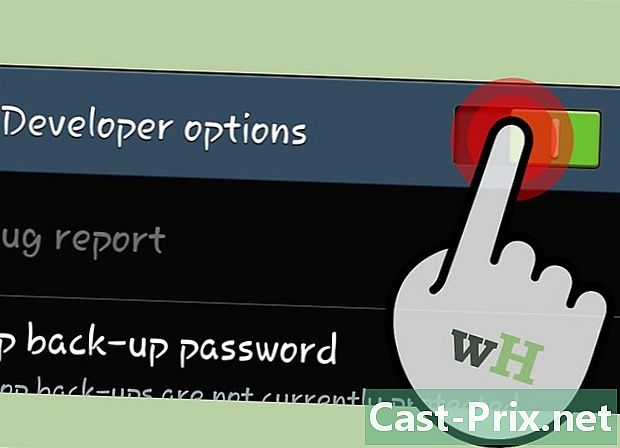
تمكين خيارات المطور. حرك المفتاح إلى أعلى يمين الصفحة. سيُطلب منك تأكيد تنشيط خيارات المطور. اضغط على حسنا. -
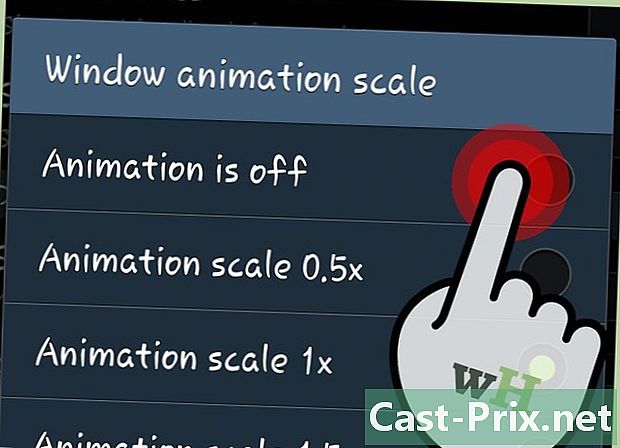
تعطيل الرسوم المتحركة النافذة. إضغط على نطاق نافذة الرسوم المتحركة لفتح قائمة الخيارات. اختر الرسوم المتحركة قبالة لتعطيل نافذة الرسوم المتحركة. -

تعطيل الحركة الانتقالية أو مدة الحركة. حدد كل خيار من هذه الخيارات واضغط الرسوم المتحركة قبالة لتعطيلها.
الطريقة الثانية: إغلاق التطبيقات الحديثة غير المستخدمة
-
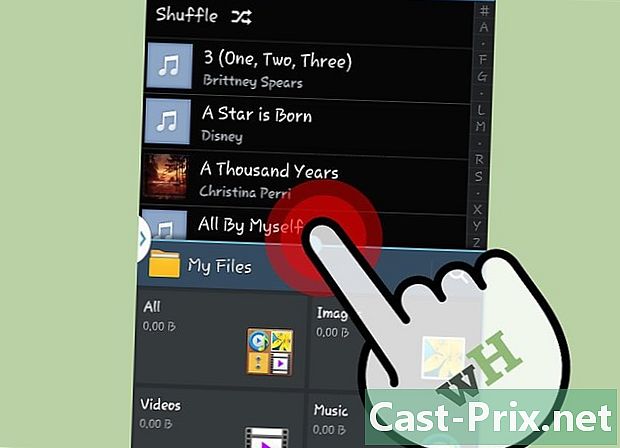
اضغط على زر تعدد المهام. يختلف زر تعدد المهام من جهاز لآخر.- على سبيل المثال ، على Nexus 4 ، هذا هو الزر أقصى سعوية.
-
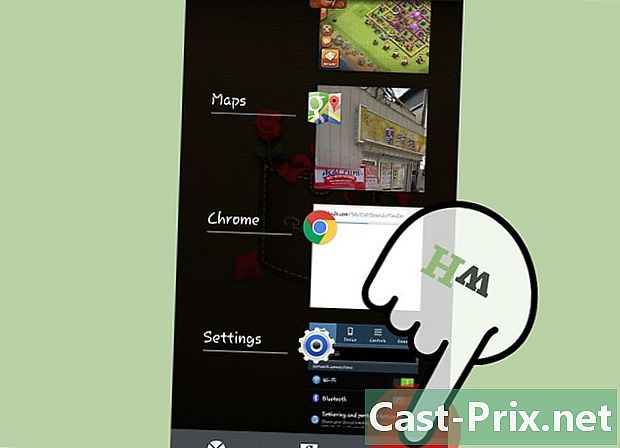
مراجعة التطبيقات قيد الاستخدام. اضغط على زر تعدد المهام لعرض نافذة التطبيقات الحديثة التي تحتوي على تطبيقات مفتوحة تعمل في الخلفية. -
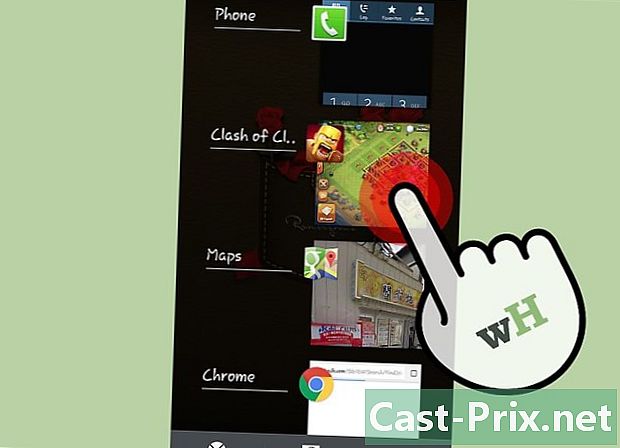
أغلق التطبيقات التي لا تستخدمها. ضع إصبعك على التطبيق الذي لم تعد تستخدمه واسحبه إلى اليمين أو اليسار لإغلاقه. كرر ذلك لكل تطبيق لم تعد تستخدمه.- سيؤدي ذلك إلى تحرير ذاكرة الوصول العشوائي التي تستخدمها هذه التطبيقات ، وكلما توفرت ذاكرة الوصول العشوائي ، كان هاتفك أسرع.
الطريقة الثالثة: مسح ذاكرة التخزين المؤقت للتطبيق
-

اضغط على زر درج التطبيق. سيتم فتح درج التطبيق الذي يحتوي على جميع التطبيقات المثبتة على هاتفك. -

الذهاب في إعدادات. ابحث عن رمز العجلة المسننة واضغط عليها لفتح صفحة الإعدادات. -

إضغط على تطبيقات / تطبيقات. هذا الخيار موجود في قائمة الإعدادات ويسمح لك بمشاهدة جميع التطبيقات المثبتة على هاتفك. -
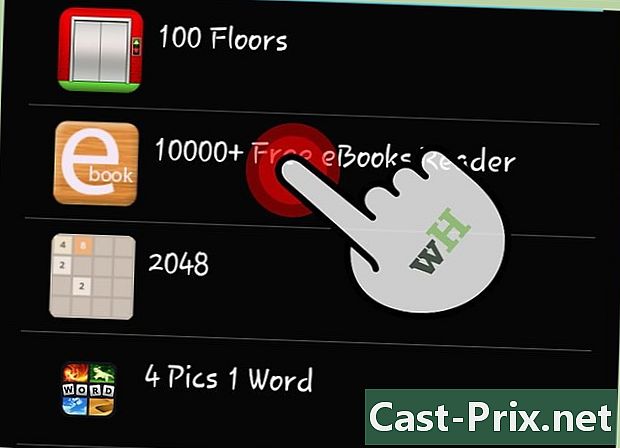
اختر تطبيق. اضغط على أي من التطبيقات المتاحة لفتح صفحة التفاصيل لهذا التطبيق. -

إضغط على مسح ذاكرة التخزين المؤقت. سيؤدي ذلك إلى مسح ذاكرة التخزين المؤقت للتطبيق وتحرير مورد نظام قيم للغاية يمكن لجهازك استخدامه.- بإفراغ ذاكرة التخزين المؤقت ، فإنك تسرع تشغيل هاتف Android.
-
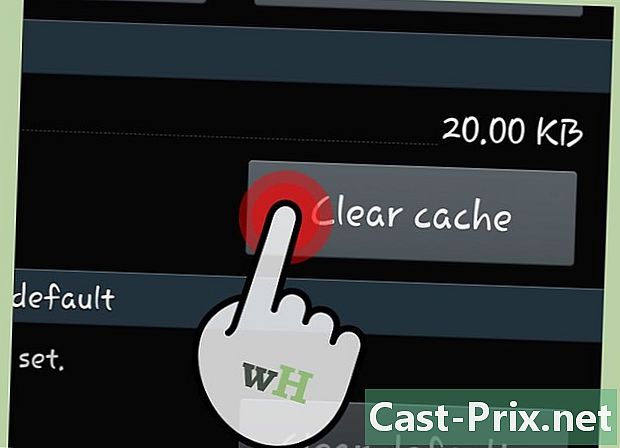
تفعل الشيء نفسه بالنسبة للتطبيقات الأخرى. امسح ذاكرة التخزين المؤقت لأي تطبيقات لا تحتاج إلى تحرير المزيد من موارد النظام. سيكون إتمام المهمة أسرع وسيعمل هاتفك بالسرعة التي كانت عليها من قبل.

